Hoe twee of meer computers op één monitor aan te sluiten
Hier op mijn kantoor hebben we vijf servers die worden bestuurd door een enkele muis en toetsenbord en zijn verbonden met slechts één monitor voor eenvoudig beheer en gebrek aan extra ruimte! Als u thuis meer dan één bureaublad hebt, misschien een Windows-box en een testbox met Linux geïnstalleerd, kunt u beide computers op drie verschillende manieren op één monitor aansluiten: met behulp van de extra poorten aan de achterkant van uw monitor kunt u het zogenaamde een hardware KVM-switch en een KVM-switch voor software .
Extra poorten
De eenvoudigste manier om meerdere computers op één monitor aan te sluiten, is om eerst de achterkant van uw monitor te controleren om te zien hoeveel ingangen er zijn. Op mijn monitor heb ik een HDMI-poort, een DVI-poort en een VGA-poort. Dat betekent dat ik maximaal drie verschillende computers kan verbinden met mijn ene monitor.

Vanzelfsprekend zijn er nadelen aan deze aanpak omdat HDMI de hoogste resolutie met de meeste stabiliteit kan dragen. DVI en VGA kunnen ook HD-signalen dragen, maar problemen kunnen optreden bij hogere resoluties die een grotere bandbreedte vereisen. VGA maakt ook gebruik van een analoog signaal in vergelijking met een digitaal signaal dat wordt gebruikt door HDMI en DVI, maar waarschijnlijk kunt u het verschil niet herkennen bij lagere resoluties.
Hardware KVM
Een KVM-switch, die schokkend staat voor Keyboard, Video, Mouse, is een klein stukje hardware dat lijkt op uw draadloze router, maar in plaats van netwerkpoorten heeft het VGA- of HDMI-videopoorten en PS2- of USB-muis / toetsenbordpoorten . Het apparaat is zeer eenvoudig te gebruiken en vereist meestal geen externe voedingsbron! De meeste KVM-switches halen hun stroom uit de computers die zijn aangesloten via de meegeleverde kabels.

Hier is een voorbeeld van een D-Link 4-poorts KVM-switch. Aan elke kant zijn er twee sets muis-, toetsenbord- en videoverbindingen. Linksboven zie je een kleine knop, die wordt gebruikt om tussen de computers te schakelen. Veel van de nieuwere KVM-switches zorgen er ook voor dat de besturing kan worden geschakeld door op een bepaalde toets te drukken of een reeks toetsaanslagen op het toetsenbord uit te voeren.
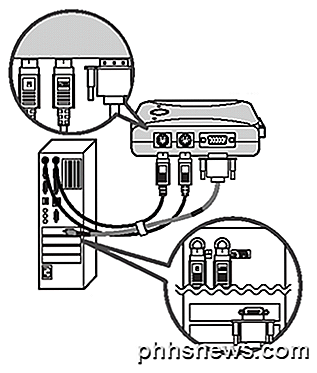
Er zijn twee soorten switches die je kunt kopen, USB of PS2. Nu dat veel computers USB-poorten hebben, heeft de KVM-kabel een uiteinde dat USB is, dat u eenvoudig in een willekeurige vrije poort kunt steken en zowel de muis als het toetsenbord kunt bedienen. Ik raad echter aan om een PS2 KVM-switch te kopen (zoals de D-Link hierboven) omdat ik heb geleerd dat als er iets mis gaat met je computer en je in de veilige modus moet opstarten of iets in de BIOS moet doen, het toetsenbord en muis werkt niet als deze is aangesloten op een USB KVM-switch!
U kunt KVM-switches kopen die overal vanaf twee computers tot 64 ondersteunen. Natuurlijk waren dit soort switches meestal bedoeld voor grote serverruimtes bij bedrijven, maar nu dat veel consumenten meer dan één desktop thuis hebben, Link, Netgear en andere hardwarefabrikanten zijn begonnen met het maken van consumentenversies met twee of vier poorten.
De meeste KVM-switches die u online zult vinden, hebben kabels die slechts ongeveer 6 ft lang zijn, wat betekent dat de computers zich dicht bij de switch moeten bevinden. Als u meerdere computers wilt aansluiten die zich op meer dan 10 ft afstand van de centrale monitor bevinden, kunt u een lokaal extern KVM-apparaat of KVM Over IP gebruiken.
Met een lokaal extern KVM-apparaat kunt u computers op het apparaat aansluiten met normale netwerkcategorie 5-kabels. Voor deze opstelling zijn kleine interface-apparaten nodig op de computers die de signalen van de randapparatuur omzetten in netwerkprotocollen die kunnen worden verzonden via Cat 5-kabels en vervolgens worden geconverteerd naar analoge signalen op het KVM-apparaat.

Deze optie vereist echter nog steeds dat kabels (in dit geval Cat 5) worden gebruikt om de computer rechtstreeks op de switch aan te sluiten. Als u elke computer in een netwerk wilt kunnen besturen, kunt u dat doen met een KVM IP- switch. Dit betekent dat de computers kunnen worden verbonden met een Local Area Network, Wide Area Network of via een telefoonlijn. De signalen worden geconverteerd en via het netwerk naar het KVM-apparaat verzonden, waar ze worden omgezet naar normale signalen.

Je kunt deze meer geavanceerde switches vinden bij meer gespecialiseerde online winkels, zoals KVMs.com. Het enige probleem met deze meer geavanceerde KVM-oplossingen is dat ze behoorlijk duur kunnen worden. Wat als er een goedkopere manier was? De software KVM is een mogelijke oplossing.
Software KVM
Synergy is een stukje gratis software die in feite fungeert als een KVM-software en waarmee u meerdere computers kunt bedienen via een "hoofdcomputer" -computer. Met behulp van deze software moeten de computers nog steeds naast elkaar staan om deze te kunnen gebruiken. Het andere waar het u niet mee helpt is het verminderen van het aantal monitoren. Met een KVM-schakelaar voor hardware kunt u één monitor met meerdere computers gebruiken, maar met Synergy kunt u één toetsenbord en muis op meerdere computers gebruiken. Het bespaart u in feite dat u een heleboel hardware hoeft te kopen en veel kabels hoeft te gebruiken om dezelfde muis en hetzelfde toetsenbord op meerdere computers te gebruiken.

Dus nu je de beperkingen van de software kent, is het nog steeds een goede oplossing als je drie verschillende computers dicht bij elkaar hebt en je ze allemaal met één muis en toetsenbord kunt bedienen. Het andere voordeel van de software is dat deze op Mac, Linux en Windows werkt en je je klembord kunt laten delen tussen alle computers. U kunt ook eenvoudig bestanden tussen de computers slepen en neerzetten terwijl u uw muis ertussen beweegt.
Synergie is ook goed als u van plan bent om VNC-software te installeren om op afstand een andere computer te bedienen. Nu kun je gewoon met je muis naar het scherm van de andere computer gaan en eraan werken. Het is duidelijk dat, zoals hierboven vermeld, de computers allemaal dicht bij elkaar moeten zijn. Met VNC kunt u op afstand een computer in een andere ruimte bedienen zonder de computer te hoeven zien.
Hopelijk kan een van de drie hierboven genoemde methoden u helpen bij het besturen van meer dan één computer vanaf één enkele monitor. Als je vragen hebt over je setup of welke KVM-switch je wilt kopen, plaats dan een reactie en ik zal proberen te helpen. Genieten!

Berichtaanvegen uitschakelen in Apple Mail voor macOS
Als u Apple Mail gebruikt, is het u wellicht opgevallen dat u berichten kunt vegen om bepaalde acties uit te voeren. Het is een handige snelkoppeling, maar als je merkt dat je het per ongeluk hebt aangeroepen, kun je dit als volgt uitschakelen: We zijn niet vreemd aan het configureren van Apple Mail om beter aan onze doelstellingen te voldoen.

Hoe u kunt aangeven of uw Windows-pc een proxyserver gebruikt
Terwijl u onderzoekt naar ons artikel over wat er gebeurt wanneer u crapware vanaf een erg slechte downloadsite installeert, hebben we opgemerkt dat sommige crapware en spyware probeert daadwerkelijk een proxyserver te installeren om je te bespioneren. Dus hoe weet u of uw pc een proxy gebruikt? Het is echt vrij eenvoudig, hoewel er een aantal verschillende plaatsen zijn om te controleren, afhankelijk van wat u gebruikt.



